So deaktivieren Sie das Kennwort auf einem MacBook Air
Möglicherweise fragen Sie sich, ob es möglich ist, das Kennwort auf einem MacBook Air zu deaktivieren, wenn Sie feststellen, dass der Anmeldevorgang nicht erforderlich ist. Anmeldekennwörter sind hilfreich, um Ihrem Laptop ein gewisses Maß an Sicherheit zu bieten, wenn Sie sie mit anderen teilen oder wenn Sie Informationen haben, über deren Sicherung Sie sich Sorgen machen. Sie haben wahrscheinlich die Anmeldeinformationen erstellt, als Sie das MacBook Air zum ersten Mal eingerichtet haben, möchten aber jetzt wissen, wie Sie das Kennwort entfernen können, nachdem Sie es eine Weile verwendet haben.
Sie können Ihr MacBook Air-Passwort deaktivieren, indem Sie einige Änderungen an Ihrem Benutzerprofil vornehmen. Sobald Sie diesen Vorgang abgeschlossen haben, müssen Sie Ihr Kennwort nicht mehr eingeben, wenn Sie sich bei Ihrem Computer anmelden.
So entfernen Sie das Passwort auf einem MacBook Air
Die folgenden Schritte zeigen Ihnen, wie Sie das Anmeldekennwort für ein Konto auf Ihrem MacBook Air deaktivieren. Diese Schritte wurden in macOS Sierra, Version 10.12.3 ausgeführt. Beachten Sie, dass dadurch alle Dateien auf Ihrem Computer jedem zugänglich gemacht werden, der physischen Zugriff auf Ihren Laptop hat. Wenn Sie wichtige oder vertrauliche Informationen auf Ihrem MacBook Air haben, die Sie sichern möchten, erfahren Sie mehr über den Kennwortschutz von Dateien und Ordnern auf einem Mac.
Schritt 1: Klicken Sie im Dock auf das Symbol Systemeinstellungen .

Schritt 2: Klicken Sie auf das Symbol Benutzer & Gruppen .
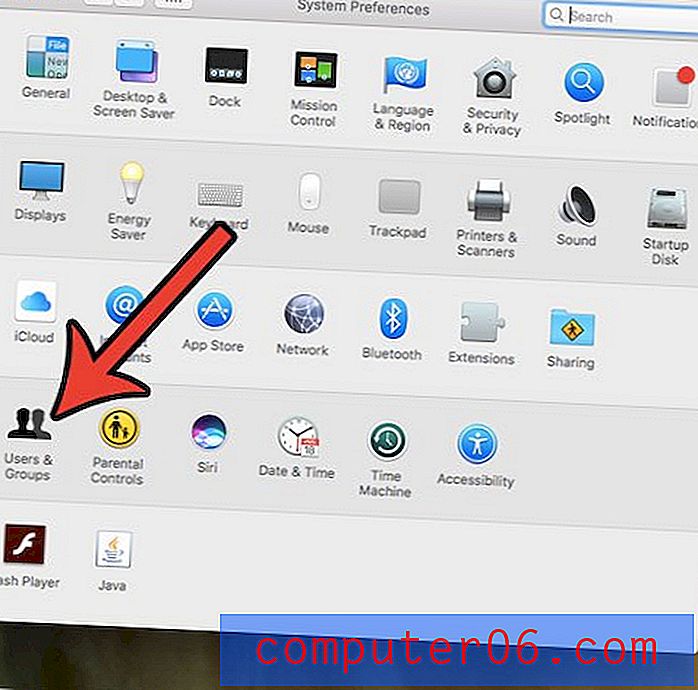
Schritt 3: Wählen Sie das Benutzerkonto aus, für das Sie das Kennwort entfernen möchten.
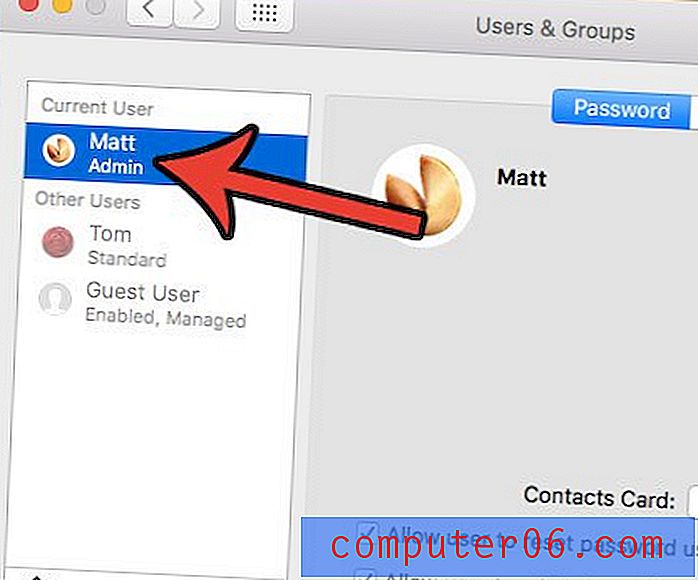
Schritt 4: Klicken Sie auf die Schaltfläche Passwort ändern .
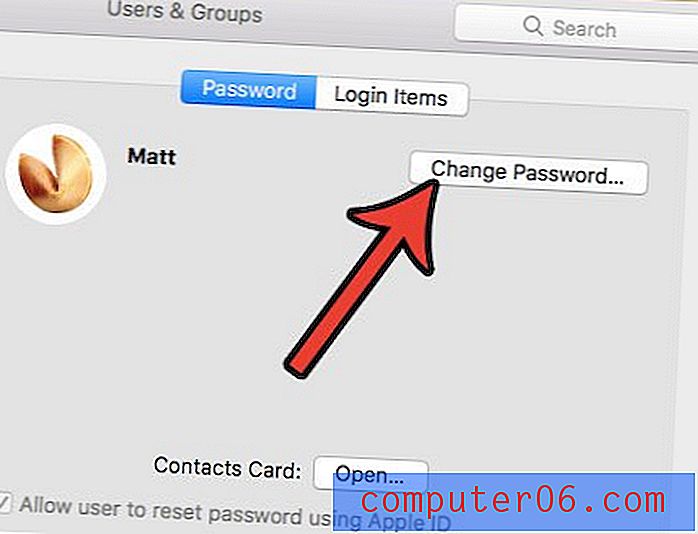
Schritt 5: Geben Sie das aktuelle Passwort in das Feld Altes Passwort ein, lassen Sie die restlichen Felder leer und klicken Sie dann auf die Schaltfläche Passwort ändern .
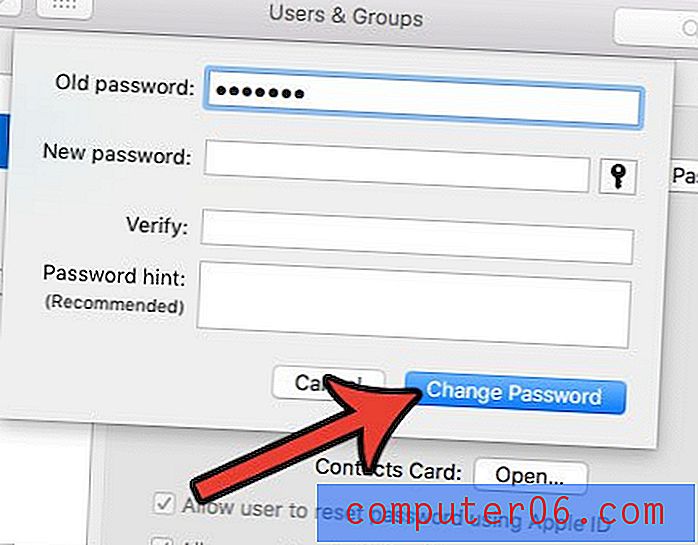
Schritt 6: Klicken Sie auf die Schaltfläche OK, um zu bestätigen, dass Sie die Risiken verstehen, wenn Sie kein Kennwort verwenden.
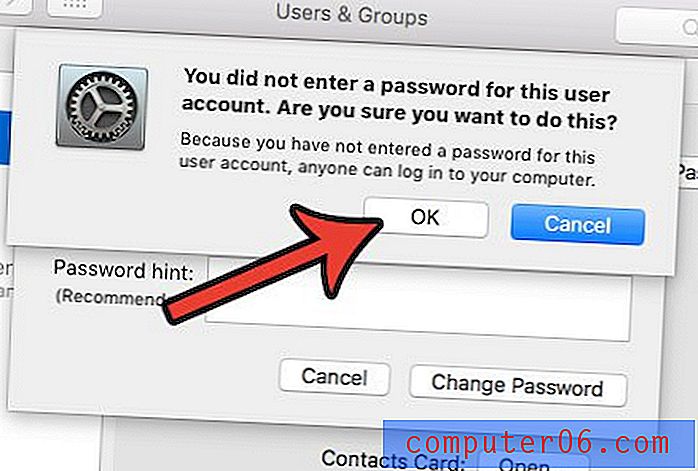
Haben Sie nicht mehr genügend Speicherplatz auf Ihrem MacBook und suchen nach einer Möglichkeit, einige der nicht benötigten Dateien zu bereinigen? Erfahren Sie mehr über das Löschen von Junk-Dateien von einem Mac, um einige der Optionen anzuzeigen, die Ihnen zur Verfügung stehen.



